Xena 知識庫
Xena1564 參考手冊
本手冊包含 Xena156 應用程式的參考。Xena1564 是一款 PC 應用程式,可讓您使用 Y.1564 標準 中的一個或多個 Xena 測試設備底盤。
有關各種使用方案的說明,請參閱 Xena1564 用戶手冊 。
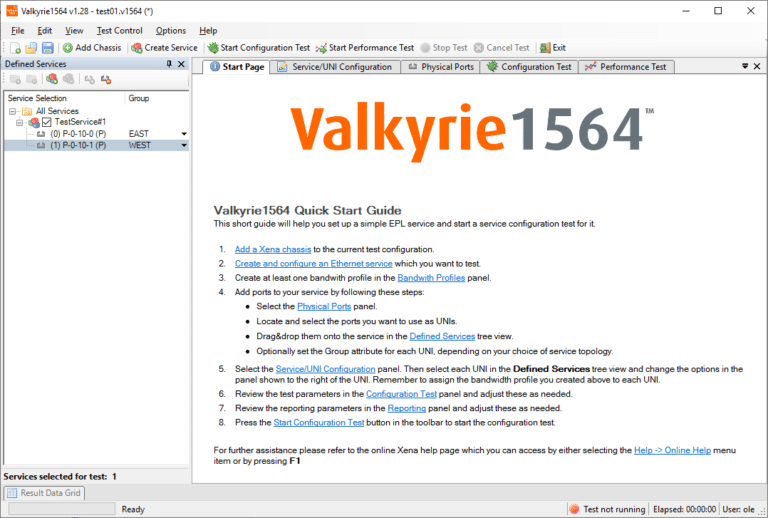
術語
Xena1564 使用 Y.1564 及其引用的 MEF 體系結構文檔中指定的術語。下面重點介紹幾個方面。
“幀”與“數據包”
它們是傳輸的基本單位,有些人稱它們為“幀”,而另一些人則稱它們為“數據包”。但是,由於 Y.1564 在使用「幀」術語方面非常一致,因此 Xena1564 也會這樣做。
“入口”和“出口”
Xena1564 使用 MEF 術語,其中從網路角度查看方向,即 DUT(被測設備),因此“入口”流量進入網络(因此從 Xena tester),同樣適用於“出口”流量。
應用面板
各種應用程式功能分為多個單獨的面板。這些包含在主選項卡式面板中,該面板佔據了GUI的右中心部分。
各種功能面板如下所述。
| 面板 | 解釋 |
|---|---|
| 定義的服務樹檢視 | 在分層樹檢視中顯示所有定義的服務和 UNI。 |
| 起始頁 | 向用戶顯示的預設主頁。本頁包含幫助您創建初始測試配置的簡短指南。一旦您覺得它對您不再有用,您可以關閉此面板。 |
| 服務/UNI 配置 | 此面板包含資料夾、服務和 UNI 的所有配置。 |
| 物理埠 | 此面板允許您包括 Xena 測試中的測試埠並配置這些埠的行為。它還允許您在服務中包含埠。 |
| 配置測試 | 此面板根據Y.1564第8.1節控制服務配置測試的所有方面。 |
| 性能測試 | 該面板根據Y.1564第8.2節控制服務性能測試的所有方面。 |
| 帶寬配置檔 | 此面板允許您定義和配置配置中所有 UNI 使用的頻寬配置檔。 |
| 報告選項 | 此面板控制報告功能的所有方面。 |
| 結果數據網格 | 此面板在網格檢視中顯示測試數據。 |
| 結果圖 | 此面板允許您查看四個服務驗收標準 (SAC) 參數(幀丟失率、幀傳輸延遲、幀延遲變化和可用性)中每個參數的當前值的實時圖。 |
定義的服務樹檢視
概述
所有定義的服務將顯示在應用程式左側的「定義的服務」樹檢視中,如下圖所示。
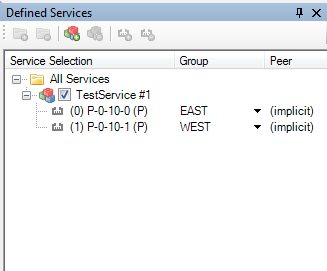
該面板頂部包含一個小工具列,其中包含用於常見操作(創建/刪除資料夾或服務、添加/刪除 UNI)的各種工具圖示。
服務選項
每個服務標籤旁邊都會顯示一個複選框。此複選框確定服務是否將包含在測試中。默認情況下,所有新服務都包含在測試中,但如果您暫時想要禁用某項服務,只需取消選中它即可。
UNI 選項
樹檢視包含每個 UNI 條目的兩列,允許您為 UNI 設置組和對等 UNI。
紫光集團
每個 UNI 都可以是 EAST 或 WEST 組的成員。此設置僅適用於配對和組測試拓撲。
優等
當服務的測試拓撲設置為“配對”時,需要使用此設置為每個 UNI 指定對等 UNI。UNI 只能與對組的 UNI 配對。
此選項不適用於 EPL 配置,因為 EPL 中只有兩個埠,並且根據定義,它們是彼此對等的。
多項選擇
樹視圖允許您使用標準的 Ctrl 和 Shift 按兩下技術同時選擇多個條目。選擇多個條目時執行的任何配置更改都將應用於所有選定的條目。
服務/UNI 配置
實際的服務配置由三個嵌套面板處理。在左側的 「定義的服務」 樹檢視中選擇關聯的資源類型時,將顯示每個面板。
資料夾配置
可以創建嵌套資料夾層次結構來組織大量服務。要在現有資料夾下創建子資料夾,只需右鍵按下父資料夾並選擇「 創建資料夾 」選單項。為資料夾輸入合適的名稱,然後按 「確定」 按鈕。
要刪除資料夾,請右鍵按下該資料夾並選擇 「刪除 資料夾」功能表項,或者按「定義的服務」樹檢視頂部小工具列中的「刪除資料夾」 圖示。
要重新命名資料夾,您只需在樹檢視中選擇它,然後在顯示的配置面板中更改名稱。
您可以通過用滑鼠選擇子資料夾並將其拖動到所需的父資料夾,將資料夾移至其他父資料夾。
服務配置
在「定義的服務」樹視圖中選擇服務時,服務配置選項將顯示在 「服務 /UNI 配置」面板中。這些選項分為三個主要組。
服務主類型配置
| 參數 | 解釋 |
|---|---|
| 服務標籤 | 可用於標識服務的用戶可讀標籤字串。該字串可以採用任何值,並且可以在以後進行修改。 |
| 服務類型 | 根據 MEF 6的服務類型。 |
| 是虛擬服務 | 如果未選中,服務將不會在 UNI 上使用服務多路複用,即 UNI 將由服務完全使用/擁有。
如果選取,服務將根據客戶 VLAN 標記 (C-TAG) 在 UNI 上使用服務多路複用。因此,只要每個服務對UNI使用唯一的C-TAG值,UNI就可以被多個服務使用。 |
服務驗收標準
服務的四個 服務驗收標準 (SAC) 參數指定為服務定義的一部分。對於每個參數,您還可以使用右側的複選框選擇是否將其包含在測試中。
測試流特性
測試流特徵決定了 Xena 測試器生成必要的測試流量。
| 拓撲學 | 解釋 |
|---|---|
| 對 | 服務中的每個 UNI 都與同一服務上的另一個 UNI 配對,流量將僅在定義的對之間流動。這要求服務具有偶數個 UNI。 |
| 塊 | UNI分為兩組,東部和西部。然後,一個組的每個成員都會將流量發送到另一個組的每個成員,具體取決於“方向”設置。 |
| 網孔 | 表示真正的多點拓撲。每個 UNI 將流量發送到服務中的所有其他 UNI。網格本質上總是雙向的。 |
注意:根據定義,EPL 服務被視為具有配對拓撲。
| 方向 | 解釋 |
|---|---|
| 東->西 | 標記單向流量模式。只有 EAST 組中的 UNI 才會傳輸數據。只有 WEST 組中的 UNI 才能接收數據。 |
| 西 - >東 | 標記單向流量模式。只有 WEST 組中的 UNI 才會傳輸數據。只有 EAST 組中的 UNI 才能接收數據。 |
| 雙向 | 流量是雙向流動的。每個 UNI 將傳輸和接收數據。 |
注意:根據定義,網格拓撲將始終是雙向的。
在資料夾之間行動服務
創建服務時,它通常會作為“所有服務”根節點的子節點插入到服務視圖樹中。如果使用子資料夾的右鍵按單創建服務,則服務將創建為該資料夾的子資料夾。
UNI 配置
在「定義的服務」樹視圖中選擇 UNI 時,“UNI 配置”選項將顯示在“服務/ UNI 配置”面板中。它由選項卡式檢視中的三個子面板組成。
幀配置
此子面板允許您指定 UNI 的幀標題。在左上角的 幀標題組成 部分中,您可以選擇標題中所需的協定部分。下部的 幀編輯器 允許您指定協定標頭中所選字段的值。右側的幀有效負載部分允許您指定測試 幀的有效負載 部分的內容。
入口頻寬配置檔
此子面板允許您指定要用於入口 UNI 流量的頻寬配置檔。
您可以指定每個 UNI 設定檔,然後該設定檔將用於 UNI 上的所有流量。在此模式下,將創建單個測試流來表示配置檔。
或者,您可以為 UNI 指定多個每個 CoS 設定檔。您最多可以指定 8 個頻寬配置檔,每個可用的 CoS 值對應一個頻寬配置檔。此模式要求將幀標頭設置為包含 C 標記 VLAN。
在此模式下,將為您指定的每個 CoS 設定檔映射創建一個測試流。Xena1564 將使用 CoS 值覆蓋每個流的 C-TAG 標頭中的 PCP 值。
您還可以為每個 CoS 設定檔映射指定 DSCP 值。如果幀報頭包含IP報頭,Xena1564 應用程式將使用指定的值覆蓋IP報頭中的 DSCP 值。
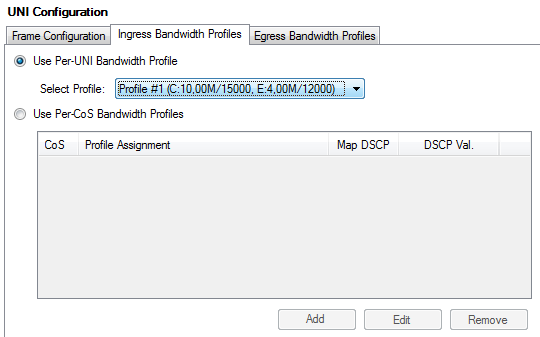
出口頻寬配置檔
也可以指定出口頻寬配置檔。由於 DUT/網路可能會根據出口節點上內部映射的優先順序值執行流量管制,因此 Xena1564 無法為出口 UNI 提供每個 CoS 帶寬配置檔。您可以指定一個 per-UNI 設定檔,該設定檔將用於流向該 UNI 的所有流量流。
物理埠
“物理埠”面板顯示所有已定義Xena 機箱及其埠。此面板將顯示每個埠的當前鏈路和預留狀態,並啟用特定於埠的設置的配置。
該面板底部有一個小選項卡式檢視,其中包含各種埠配置參數。這些將在下面解釋。
埠設置
此面板包含物理埠設置,還控制埠的 ARP 和 PING 行為。
| 選擇 | 解釋 |
|---|---|
| 幀間間隙: | 指定為埠生成的流量中數據包之間的最小間隔,以位元組數表示。 |
| 調整頁碼: | 指定埠傳輸端的可選速度降低,以 ppm 值表示。 |
| 開啟暫停模式: | 控制埠是否回應傳入的暫停幀。 |
| 回覆 ARP 請求: | 控制埠是否回應傳入的ARP請求。 僅與 L3 流量類型相關。 |
| 回覆 PING 要求: | 控制埠是否回應傳入的 PING 請求。 僅與 L3 流量類型相關。 |
| 發送免費ARP: | 控制埠是否在開始測試之前將無償 ARP 數據包發送到定義的閘道。 僅與 L3 流量類型相關。 |
IP位址
此面板允許您指定埠的各種IP位址設置。它支援 IPv4 和 IPv6 設置。
對於 IPv6 位址,您還必須輸入閘道的 MAC 位址。這是一項臨時要求,將在將來的版本中刪除。
公共IP位址
如果埠位於 NAT 防火牆/路由器後面,則可能需要提供 NAT 防火牆/路由器提供的公共 IP 位址。然後,Xena2544 將在開始測試之前對公共 IP 位址執行 ARP 請求,以避免由於初始 ARP 階段而導致數據包丟失。
埠的實際(內部)IP 位址仍必須在主埠樹中配置,因為這可用於在開始測試之前將免費 ARP 數據包從埠發送到路由器。
遠端環路端點
可以通過將 配對 選項設置為「迴圈」來指定埠連接到遠端環路。對於第 3 層類型的流量,您必須指定遠端環路埠的 MAC 位址以避免過度泛洪。對於第 3 層類型的流量,您必須指定遠端埠的 IP 位址,以便 Xena 測試人員可以對 MAC 位址執行 ARP 請求。
多埠選擇
可以通過按住 或 鍵同時用滑鼠進行選擇來選擇埠樹中的多個埠。這樣,可以將相同的選項值應用於所有選定的埠。在幀間間隙下方顯示的示例中,值更改將應用於兩個選定的埠。
測試配置
Xena1564 支援 Y.5164 中指定的配置和效能測試類型。
框架尺寸
Xena1564 允許您以兩種根本不同的方式指定用於測試的幀大小:
- 軟體控制的幀大小:每個測試運行使用固定的幀大小。您可以使用各種演算法指定多個幀大小,這將導致多個測試運行,每個測試運行具有不同的幀大小。
- 硬體控制的幀大小:每個測試運行使用一組幀大小,這些幀大小由特定演算法生成,可能受最小和最大幀大小的限制。因此,與軟體控制類型相反,幀大小在每次測試運行中都會有所不同。
可用的幀大小演算法包括:
| 演算法 | 解釋 |
|---|---|
| 軟體控制的框架尺寸 | |
| IEEE 預設值: | 使用 IEEE 定義的預設幀大小集:64,128,256,512,1024,1280 和 1518 位元組。 |
| 定製尺寸: | 允許您指定一組自定義的幀大小。 |
| 尺寸範圍: | 允許您根據開始、結束和步驟值指定遞增清單。 |
| 硬體控制的框架尺寸 | |
| 遞增: | 生成從最小大小到最大大小的遞增大小清單,步長為1。 |
| 蝴蝶: | 在表單上生成一個交替清單(最小值、最大值、最小值+1、最大值-1、最小值+2、最大值-2 等) |
| 隨機: | 生成介於最小值和最大值之間的隨機大小清單。 |
| 混合: | 生成介於56到1518位元組之間的混合大小,平均為464位元組。 |
服務配置測試
服務配置測試過程在 「配置測試 」面板中配置。在這裡,您可以選擇要啟用的可用測試步驟,還可以更改其他測試設置。
測試步驟
Xena1564 支援 Y.5164 第 8.1.2 節中指定的以下子測試:
| 測試類型 | 解釋 |
|---|---|
| CIR 驗證測試 | 根據 Y.1564、8.1.2、A.1 運行簡單的 CIR 驗證測試。 |
| CIR 階躍負載測試 | 根據 Y.1564、8.1.2、A.2 運行 CIR 步進負載測試。 |
| EIR 配置測試 | 根據 Y.1564、8.1.2、B.2 運行 EIR 配置測試。 |
| 交通警務測試 | 根據 Y.1564、8.1.2、C.2 運行流量警務測試。 |
| 雲硬碟配置測試 | 運行 CBS 配置測試。請參閱下面的實施說明。 |
| EBS 配置測試 | 運行 EBS 配置測試。請參閱下面的實施說明。 |
您必須在運行 CIR 驗證測試或 CIR 階躍負載測試之間進行選擇,因為同時運行兩者沒有意義。但是,如果簡單的驗證測試失敗,則可以選擇運行步進負載測試。
顏色感知測試
Xena1564 目前沒有實施顏色感知測試,因為目前尚不清楚標準作者打算如何執行。
CBS 和 EBS 配置測試
Xena1564 沒有實施 Y.1564 附錄 I 中規定的 CBS 和 EBS 測試,因為這些測試被標記為初步/實驗性測試,並且不清楚標準作者打算如何執行這些測試。取而代之的是,使用MEF 19測試用例36和37中指定的測試程式:
雲硬碟配置測試
- 測試儀在測試開始時提供平均速率 = CIR 的服務框架。
- 在時間 T/2(其中 T 是步長持續時間參數)時,測試儀注入總大小大於或等於 CBS 值的背靠背服務幀的單個突發。
- 如果 FLR、FTD 和 FDV 的監控值都滿足為服務指定的服務驗收標準,則測試通過。
EBS 配置測試
- 測試儀在測試開始時提供平均速率 = CIR + EIR 的服務框架。
- 在時間 T/2(其中 T 是步驟持續時間參數)時,測試人員注入單個連續服務幀的突發,總大小大於或等於 EBS 值。
- 如果 FLR、FTD 和 FDV 的監控值都滿足為服務指定的服務驗收標準,則測試通過。
測試參數
以下測試參數可用於控制測試:
| 參數 | 解釋 |
|---|---|
| 反覆運算: | 通常,一個測試步驟只能執行一次。但是,將反覆運算次數設置為 1 >將使 Xena1564 重複每個測試步驟指定的次數。 |
| 步驟持續時間: | 每個測試步驟的持續時間(以秒為單位)。 |
| 失敗時的中斷測試: | 如果選中,Xena1564 將在其中一個測試步驟失敗時中止測試,以便對問題進行調試。如果未選中,Xena1564 將完成整個測試並報告通過和未通過的測試。 |
| 起始率: | 運行 CIR 階躍負載測試時使用的起始速率(以 CIR 的百分比表示)。 |
| 步進率: | 運行 CIR 階躍負載測試時使用的步進速率(以 CIR 的百分比表示)。 |
| 寬限度: | Y.1564,第8.1.2節,C.2中提到的“M”因數。 |
| 延遲模式: | 控制幀傳輸延遲(又名。“延遲”)由 Xena 測試儀。 |
第 3 層位址刷新
如果一個或多個 UNI 的幀標頭包含IP,則 Xena1564 將在使用ARP (IPv4) 或 NDP (IPv6) 開始測試之前將閘道 IP 位址解析為 MAC 位址。Xena1564 還將確保IP閘道瞭解測試儀埠的MAC位址,以避免由於測試中期ARP/NDP 解析度而導致的幀丟失。
對於長時間運行的測試,IP 閘道中的 ARP/NDP 快取條目可能會在測試完成之前超時。為避免這種情況,Xena1564 將定期發出ARP/NDP“保持活動”請求以維護緩存條目。您可以在 L3 Address Refresh 部分中控制執行此操作的時間段。您也可以完全禁用刷新功能。
服務性能測試
服務性能測試過程在 「性能測試 」面板中配置。在這裡,您可以選擇要啟用的可用測試步驟,還可以更改其他測試設置。
| 參數 | 解釋 |
|---|---|
| 測試週期 | 確定測試週期的長度。Y.1564 定義了 15 分鐘、2 小時和 24 小時的強制性時間段,因此這些時間段可以直接使用。但也可以用小時:分鐘:秒格式指定自定義時間段。還可以指定一個「無界」週期,這實質上意味著測試將運行,直到手動停止。 |
| SES 的幀丟失率: | 定義聲明嚴重錯誤秒所需的幀丟失率閾值。這在根據Y.1563第9.2節計算服務的可用性時使用。Y.1563 第 9.1 節建議預設比率為 0.5,但如有必要,您可以更改此值。 |
其餘測試參數的說明與配置測試的類似參數相同。
帶寬配置檔
通過「頻寬配置檔」面板,可以定義和配置用於 UNI 的頻寬配置檔。Xena1564 使用頻寬配置檔的單獨定義來類比實際服務定義。
報告選項
此面板包含許多影響為測試生成報告的方式的選項。
鑒定
本節包含許多可幫助識別測試上下文的選項。
- 客戶名稱:為其執行測試的客戶的名稱。
- 客戶服務/存取 ID:這兩個選項允許您提供有關正在測試的網路電路的詳細資訊。
- 註釋:允許您為測試配置提供任何多行註釋。
報告生成
本節包含影響報告生成方式的選項。
- 報表檔名前綴:指定報表檔名的前綴。
- 將時間戳附加到檔名:如果選取中,表單上的時間戳將附加到檔名前綴。
- 在報告中包括圖形:如果選取中,報告將包括顯示測試結果的條形圖。這僅適用於 PDF 類型的報告。
報告格式
此部分允許您選擇將生成哪些類型的報告。您可以啟用多種類型。生成的報告檔將被賦予與所選類型匹配的檔擴展名,即 PDF 檔的“.pdf”等。
XML 報告規範
您可以 在此處找到 XML 報告的規範。
運行測試
選擇要測試的服務
有兩種方法可以在配置或性能測試中包含服務。主要方法是使用 「定義的服務」 樹視圖中服務標籤旁邊的複選框在測試中包含或排除服務。創建服務時,預設情況下將啟用該服務進行測試,但之後可以將其排除。
還可以右鍵按兩下樹檢視中的服務,然後選擇僅對此服務運行配置或性能測試。
計劃服務測試
儘管可以為測試運行選擇多個服務,但這些服務是根據 Y.1564 調度的,具體取決於測試類型。
對於 配置測試,每個服務都是獨立測試的。這意味著,儘管您可以選擇多個服務進行測試,但每個服務都會單獨進行測試。換句話說,所選服務以串行方式進行測試。
但是,對於性能測試,所有服務都並行 測試,如 Y.1564 中指定。
結果顯示和監控
該應用程式在底部有兩個面板,可以顯示測試的進度和結果。結果數據網格以表格方式顯示 結果數據 。 “結果圖 ”面板顯示四個 SAC 參數的實時圖。
結果數據網格
結果網格顯示如下所示。每個服務的結果顯示在面板中的單獨選項卡中。最左側的列顯示服務中所有 UNI 的總結果。最右邊的列顯示每個 UNI 對的結果。如果已為每個 CoS 分配了 UNI 頻寬配置檔,則網格將顯示每個 UNI 對/CoS 集的一組結果。
該面板顯示最終結果和運行進度結果。最終結果以普通字體顯示,而運行進度結果以斜體字體顯示。
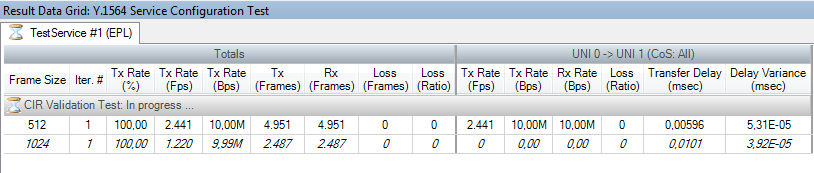
結果圖
結果圖包含一個選項卡式視圖,該檢視顯示 4 個 SAC 參數損耗比、傳輸延遲、延遲變化和可用性的運行圖。默認情況下,繪圖檢視顯示最後一分鐘的數據,但可以在面板底部的控件中進行更改。
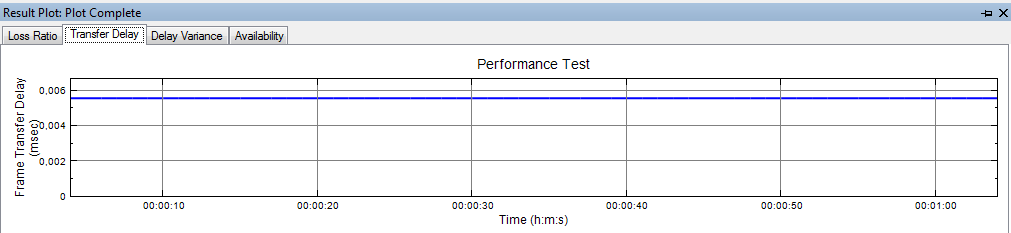
命令行調用
單獨的 Xena1564run 可執行檔可用於從命令行或腳本環境執行 Xena1564 配置檔。有關詳細資訊,請參閱 單獨的 XenaRun 手冊 。
應用程式設置
Xena1564 應用程式具有許多應用程式級設置,這些設置對所有測試配置都有效。這些可以在「選項」功能表項中訪問。
- 設置使用者名:允許您指定登錄時使用的使用者名 Xena 測試。默認值將是您的 Windows 使用者名(如果更長,則縮短為 8 個字元)。
- 要求放棄埠:如果選中,Xena1564 將在您嘗試使用當前由其他人保留的埠時提示您。如果未選中,Xena2544 將毫不客氣地放棄該埠並以您的名義保留它。
- 設置報告路徑:允許您為生成的報告指定其他位置。默認位置為 XenaNetworksXena1564Reports。的位置因Windows版本而異,但可以通過檢查環境變數“ProgramData”來獲取。
- 設置測試人員公司名稱:允許您設置執行測試的公司的名稱。默認值為”Xena Networks接入點”
- 設置測試人員公司徽標檔:允許您指定將在報告中用作徽標的圖像文件的路徑。默認徽標為 Xena Networks徽標。圖像可以是 PNG 或 JPG 格式。它的近似尺寸應為 150 x 60 像素,並設置為 DPI 96。
- 在關聯的查看器中打開報表:如果選中,Xena1564 將嘗試在關聯的查看器中打開生成的報表。這目前僅適用於 PDF 報告。這需要在您的PC上安裝合適的 PDF 查看器(例如 Adobe Acrobat Reader)。
自訂UI佈局
導航選項卡式面板
該應用程式提供了幾種在主選項卡式檢視中的功能面板之間導航的方法:
- 通過單擊其選項卡選擇器來選擇面板。
- 使用組合鍵在面板之間迴圈。
- 使用「 檢視 」功能表選擇(並可能顯示)面板。
面板顯示選項
功能面板可以處於三種狀態之一:顯示、隱藏和關閉。當 顯示 面板時,它始終顯示。當面板 隱藏 時,它會在未聚焦時摺疊,僅使其選項卡選擇器可見。當面板 關閉 時,它的任何部分都不會可見。顯示主選項卡式檢視中面板的默認狀態,而隱藏主檢視底部的兩個結果控件的默認狀態。
要臨時顯示隱藏的面板,您只需將滑鼠懸停在其選項卡選擇器上即可。當面板失去焦點時(通常是因為選擇了其他面板),它將再次自動隱藏自己。
您可以通過按兩下面板右上角的小「紙釘」圖示在面板的顯示和隱藏狀態之間切換,如下圖所示。當釘子垂直放置時,面板被“固定”,即始終顯示。當釘子水準放置時,面板將在失去焦點時自動隱藏自己。
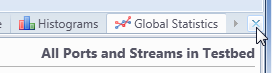 |
| 切換自動隱藏行為的「釘子」圖示 |
主選項卡式檢視中的面板始終處於 顯示 狀態,無法隱藏。如果將面板移動到另一個選項卡容器,則可以根據需要將其隱藏。
您可以通過按兩下面板右上角的小「x」 來關閉面板。然後,該面板將不會顯示,直到您在“視圖”功能表中選擇它。

